Einführung
In diesem Dokument wird beschrieben, wie Sie ein Telefonbuch aus einer Datei erstellen und es mit einer Quelle in TMS (Telepresence Management Suite) verbinden.
Voraussetzungen
Anforderungen
- TMS-Kenntnisse
- Zugriff auf den TMS-Server als Administrator
Verwendete Komponenten
Die Informationen in diesem Dokument basieren auf den folgenden Softwareversionen:
- TMS 15.3
- Windows Server 2012
- Editor
Die Informationen in diesem Dokument wurden von den Geräten in einer bestimmten Laborumgebung erstellt. Alle in diesem Dokument verwendeten Geräte haben mit einer leeren (Standard-)Konfiguration begonnen. Wenn Ihr Netzwerk in Betrieb ist, stellen Sie sicher, dass Sie die potenziellen Auswirkungen eines Befehls verstehen.
Vorgehensweise
Erstellen von Telefonbüchern
Schritt 1: Öffnen Sie Notepad.
Schritt 2: Kopieren und Einfügen dieser Informationen
Id,Name,ISDNNumber,SIPAlias,IPNumber,IPAddress
1,Test Entry,+1 (555)1231234,system@example.com,system@example.com,10.0.0.5
2,Test Entry2,+1 (555)1111111,system2@example.com,system2@example.com,10.0.0.6;
Sollte so aussehen.
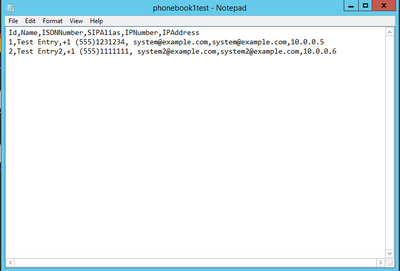
Schritt 3: Ändern Sie die Standardwerte für die Werte, die Sie benötigen. Verwenden Sie dabei dasselbe Format, und speichern Sie sie als TXT.
Hinweis: Sie können es auch als CSV-Datei speichern, um eine sauberere Ansicht zu erhalten.
Best Practices
- Die Spaltenheader müssen wie folgt benannt werden: ID, Name, ISDNN-Nummer, ISDNNumber2, ISDNBandwidth, Restrict, Telefone, SIPAlias, IPNumber, IPAddress, IPBandwidth.
Hinweis: Beachten Sie, dass IPNumber eine H.323-ID oder einen E.164-Alias enthalten kann.
- Für die ID können Sie eine beliebige Zeichenfolge oder eine Anzahl von weniger als 512 Zeichen verwenden.
- Dieses Format muss befolgt werden, damit TMS es unterstützt.
- Wenn Sie keinen Wert für eine Spalte haben, geben Sie in diesem Leerzeichen nichts ein, geben Sie false nicht ein, da das Format keine booleschen Werte akzeptiert.
Hochladen der Telefonbuchquelle in TMS
Schritt 1: Öffnen Sie TMS als Administrator, und navigieren Sie dann zu Phonebooks > Telefonbuch-Quellen verwalten.

Schritt 2.Klicken Sie auf die Schaltfläche Neu.
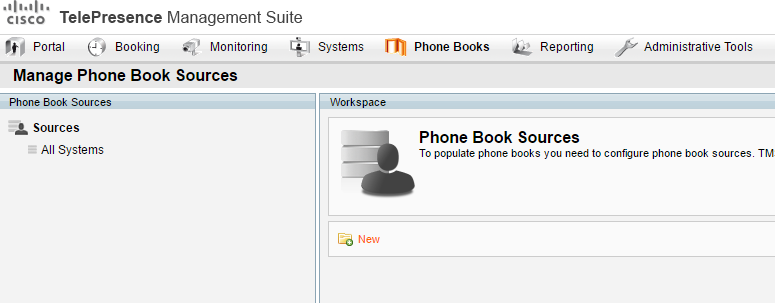
Schritt 3: Schreiben Sie einen Namen für Ihre Telefonbuchquelle, und wählen Sie File Based Phone Book (Dateibasiertes Telefonbuch) aus der Dropdown-Liste aus, und klicken Sie auf Save (Speichern).
Hinweis: Der Name muss nicht mit dem Namen der TXT- oder CSV-Datei übereinstimmen.
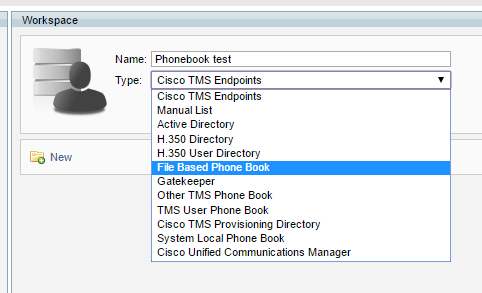
Schritt 4: Klicken Sie auf dieser Seite auf Dateien durchsuchen und suchen Sie die zuvor erstellte Datei (.txt).
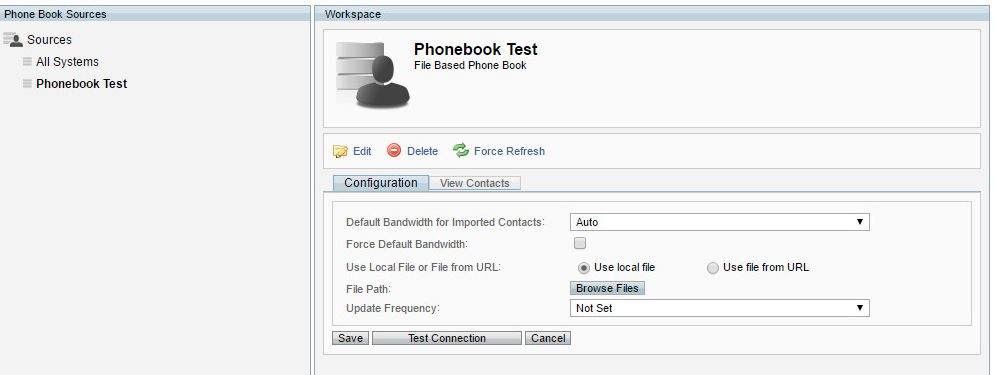
Schritt 5: Sobald Sie die Datei gefunden haben, klicken Sie auf Hochladen.
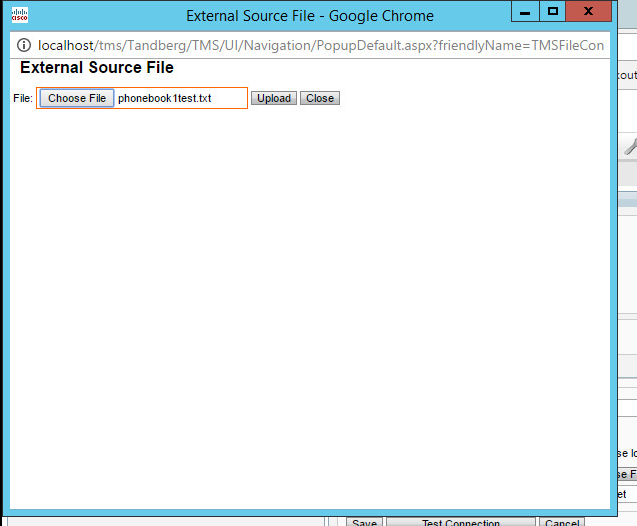
Schritt 6: Wenn Sie die Datei hochgeladen haben, klicken Sie auf Verbindung testen, und speichern Sie die Meldung Source Saved (Quelle gespeichert).
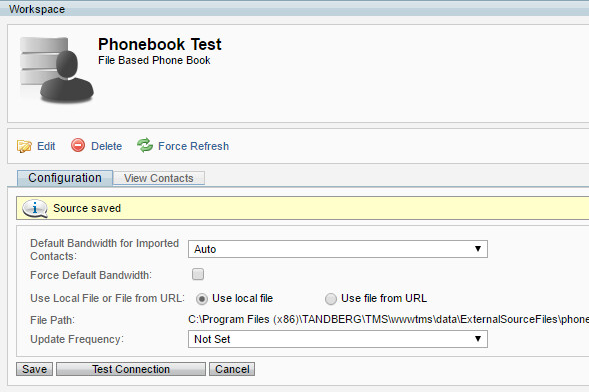
Schritt 7: Navigieren Sie zur Registerkarte View Contacts (Kontakte anzeigen), um zu überprüfen, ob Ihre Kontakte vorhanden sind, und sehen Sie nach, wie Sie sie konfigurieren möchten.
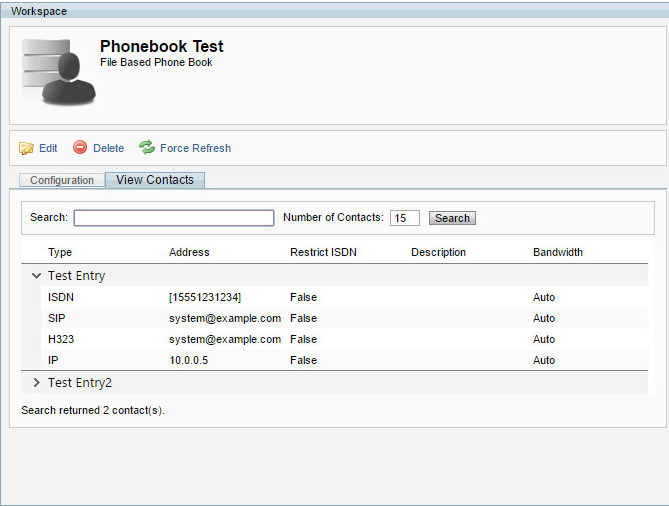
Schritt 8: Wenn Sie zu diesem Schritt Ihre Telefonbuch-Quelle ist richtig erstellt jetzt fortfahren und fügen Sie die Telefonbuch-Quelle zu einem Telefonbuch.
Anleitung zum Verbinden von Telefonbuch und Telefonbuch.
Schritt 1: Navigieren Sie zu Telefonbücher > Telefonbuch verwalten.
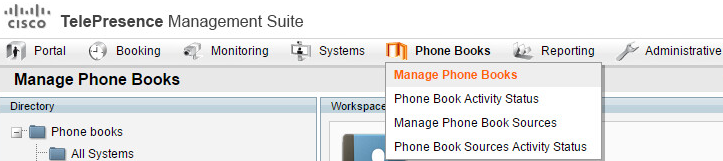
Schritt 2: Wählen Sie ein neues Telefonbuch aus, oder erstellen Sie es, um eine Verbindung mit der Quelle herzustellen, die Sie gerade erstellt haben.
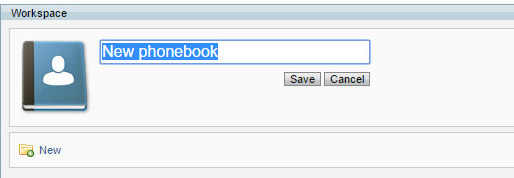
Schritt 3: Wählen Sie die Option Verbinden.

Schritt 4: Wählen Sie die Datei, die Sie zuvor erstellt haben, in diesem Fall Telefonbuch-Test und klicken Sie auf OK.
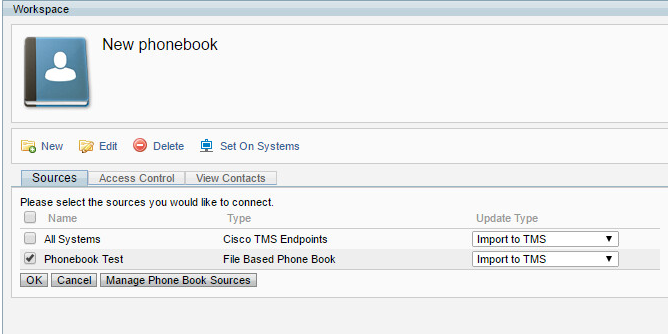
Schritt 5: Sie haben jetzt erfolgreich ein Telefonbuch mit einer Telefonbuchquelle verbunden.
Sie können Ihre Telefonbücher an Endgeräte senden, aber zunächst die Kontakte unter der Registerkarte Kontakte anzeigen überprüfen.
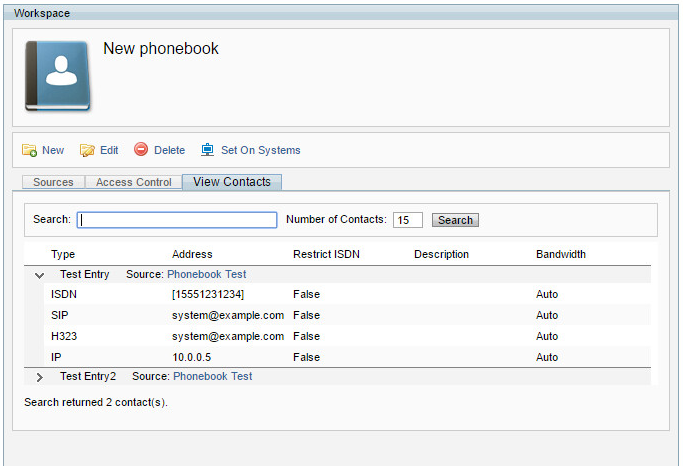
Überprüfen
Schritt 1: Schieben Sie das Telefonbuch mit der Taste Auf Systemen auf die Endpunkte.
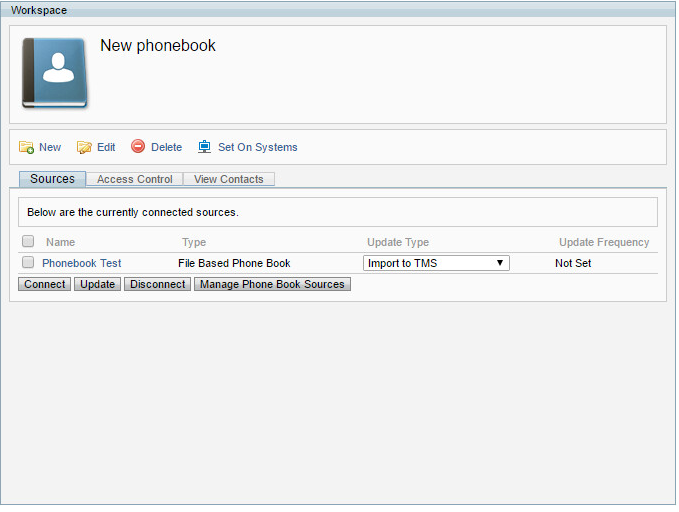
Schritt 2: Wählen Sie die Endpunkte aus, die Sie über die Pfeile in der Mitte auf das Telefonbuch übertragen möchten, und fügen Sie sie dem rechten Bereich hinzu.
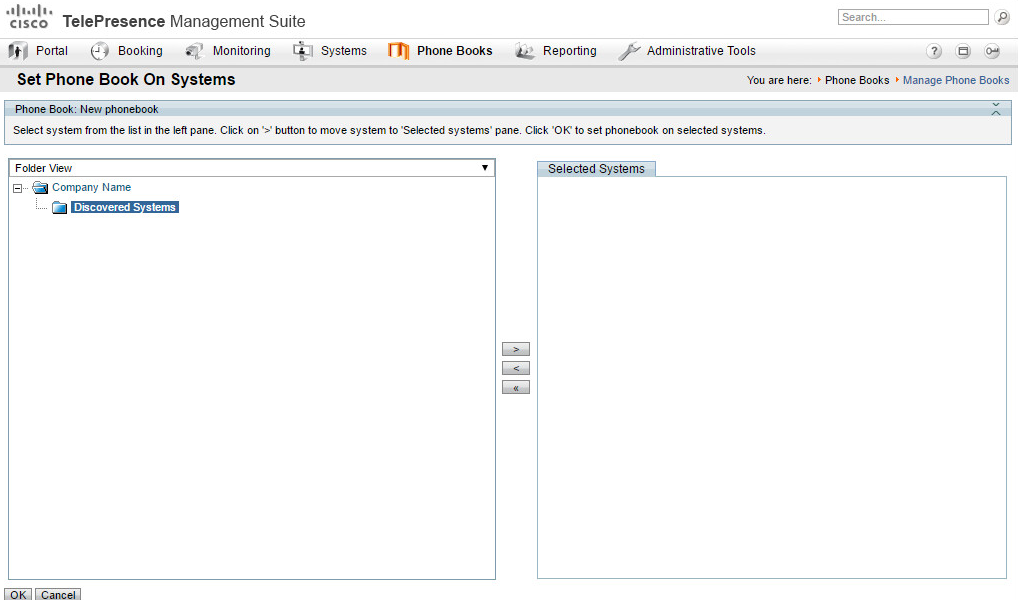
Schritt 3: Zugriff auf die Webschnittstelle oder das Touchpanel Ihres Endgeräts und Überprüfung, ob Sie das kürzlich gekuppelte Telefonbuch anzeigen können.
Hinweis: Die Synchronisierungszeit kann je nach Netzwerk, Anzahl der Kontakte und Anzahl der Endpunkte variieren.
